Kleur negatieven bewerken in Photoshop
Scannen
Je kunt je negatieven op verschillende manieren scannen. Een veel gebruikte manier om kleur negatieven in te scannen is met een flatbed scanner. Flatbed scanners onderscheiden zich, doordat het deksel van een verlichtingseenheid is voorzien. Deze schijnt als het ware door de negatieven heen. Bij de instapmodellen kun je vaak maar één strook negatieven inscannen. Bij de top klasse scanners kun je tot wel vier stroken scannen.
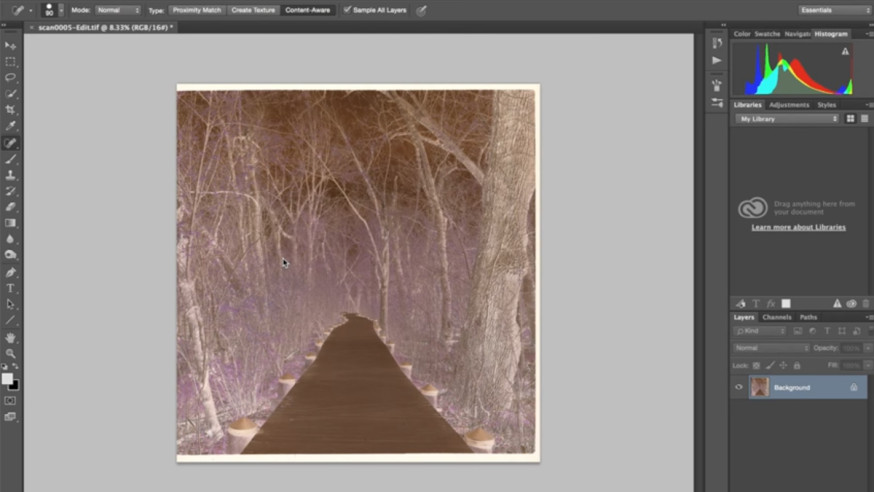
Kleur negatieven bewerken
Elk negatief heeft een bepaalde kleurzweem, dit verschilt per soort welke kleur het precies is. Om hier rekening mee te houden hebben scannerfabrikanten vaak een optie om die kleur te corrigeren, maar je kunt natuurlijk ook je negatieven bewerken in Photoshop! Paul Frederiksen legt in een korte video uit hoe hij precies te werk gaat met het bewerken van kleur negatieven. De video is kort en gemakkelijk te volgen. Zo kun je straks gemakkelijk jouw eigen negatieven goed bewerken!






